PCで動画・録画のノイズを除去する方法
- 花芙しずか
- 2022-03-31
偶に動画にノイズが入る動画を見ってしまいました。視聴の満足感に影響するので非常に不快でしたよね。また動画をカメラ、スマホなどで撮影する際、三脚座などを使わないと、手振れが生じやすいので動画はぼやけています。
ノイズ、手ぶれなどを修正したいなら、AIなどの動画編集ソフトが必要です。しかしながらこれらのソフトは実に複雑で、プロにとって順調に利用するとは限らない、初心者によってのは無理ですね。
その場合、初心者でも使える「VideoSolo 究極動画変換」がオススメです。お薦め理由としては1クリックだけで一気に動画内のノイズを除去できることです。その他動画カット、画質強化やウォーターマーク追加などの編集機能が備わっています。Windown、Macに対応できますが、今回はMac版を例として、ノイズを除去する方法をご紹介していきます。
動画にエフェクトを追加するソフトは非常に多いです。その中に初心者でも使える動画変種ソフト「VideoSolo 究極動画変換」をお薦めします。無料版を提供しているので、さっそく試してみましょう。
では、ノイズを除去する取り扱いについて詳しく説明いたします。
動画・録画のノイズを除去する方法
1、ソフトを起動する
まず、「VideoSolo 究極動画変換」をパソコンにダウンロードしてからインストールします。次にインストール済みのソフトを起動します。表示される画面にある 「動画強化」 をクリックします。
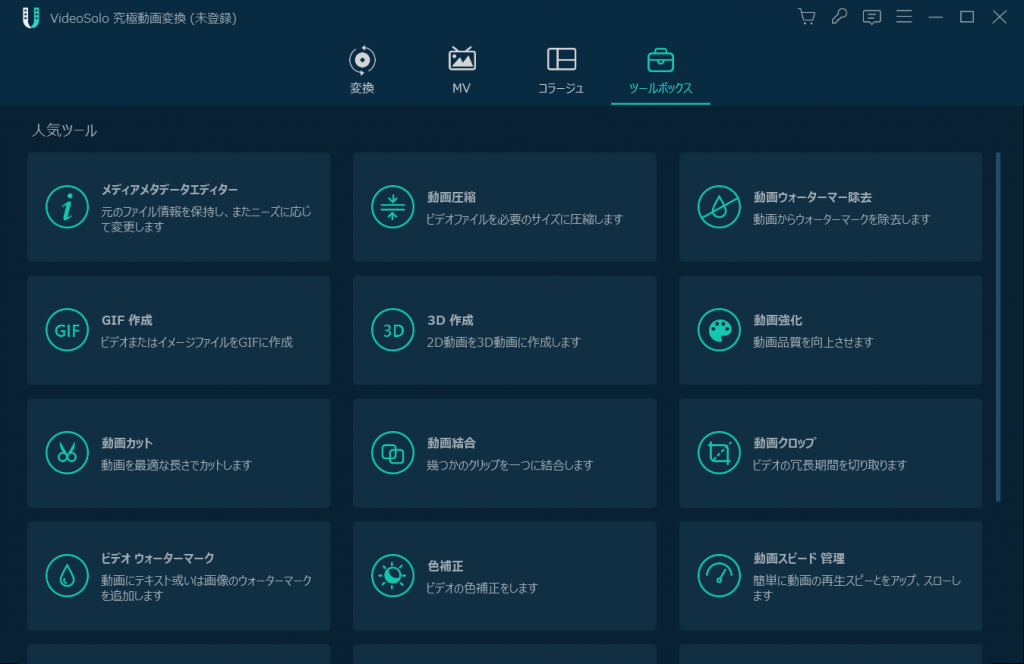
すると、動画強化画面に入ります。「ファイルを追加」 ボタンで、ノイズを除去したい動画をソフトに追加します。
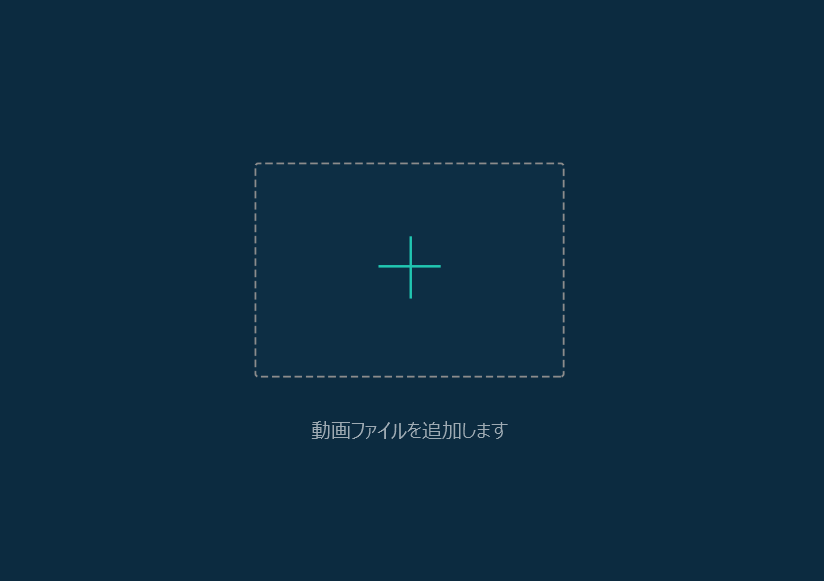
2、ノイズを除去する
画面にいくつかの項目があります。ご必要に応じて各項目にチェックを入れるだけで各機能を実現できます。 「ビデオノイズを除去」 にチェックを入れてください。
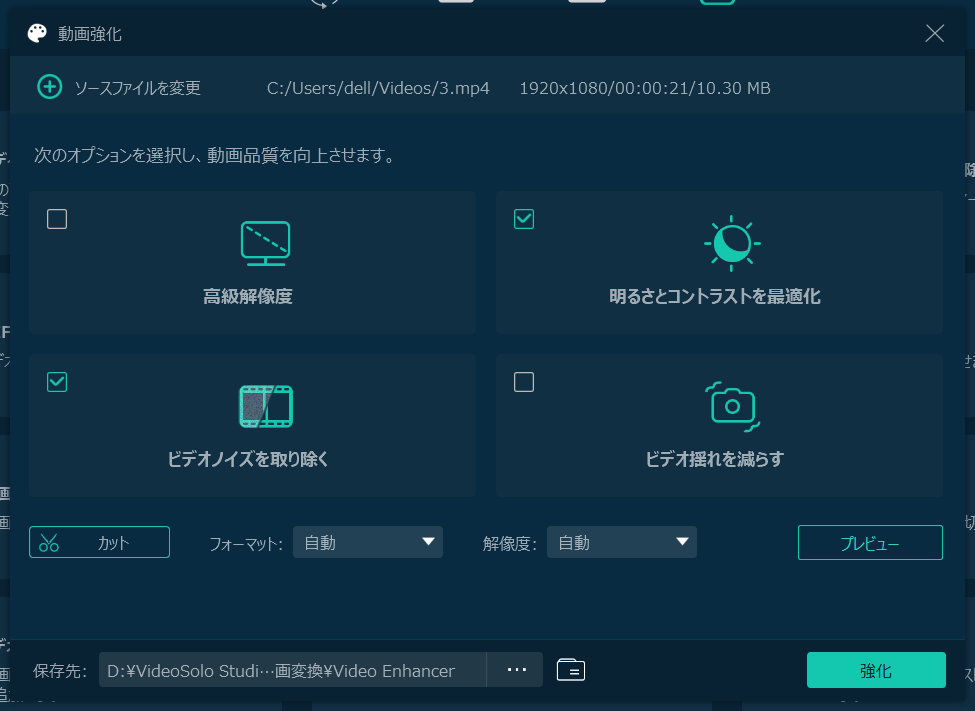
3、手振れを修正する
ちなみに、カメラなどで撮影した手振れの動画を修正する場合、 「ビデオの手ぶれを減らす」 にチェックをいれば、ソフトは手振れの修正を自動に行います。
4、動画を保存する
「フォーマット」 タブを通じて、任意のファイル形式を選んで出力できます。 保存先やファイル名を設定してから 「エクスポート」 ボタンをクリックします。すると、編集した動画が保存できた。
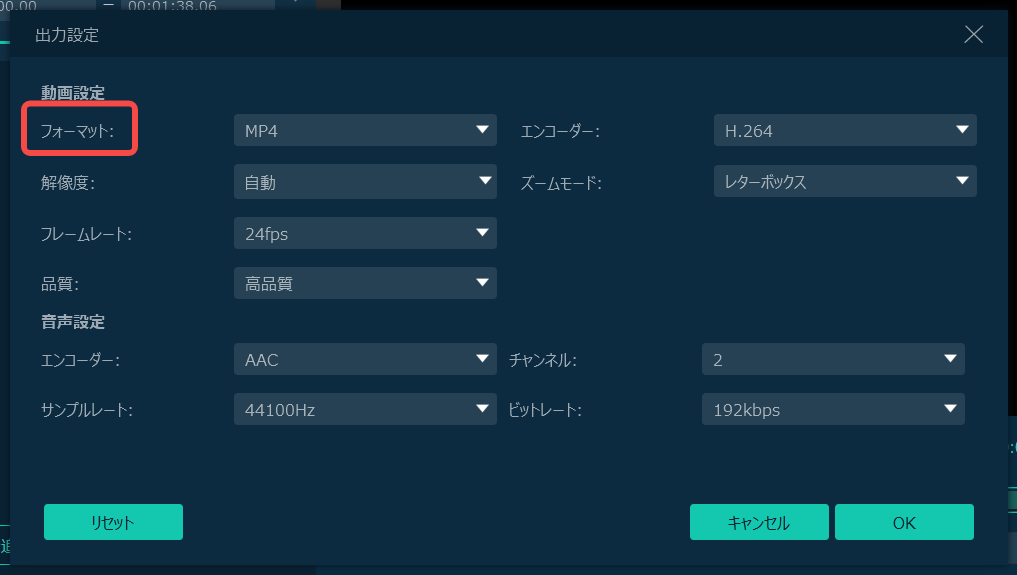
ノイズ、手振れの他、画質、輝度、コントラストを改善したいなら、「VideoSolo 究極動画変換」の動画強化機能を使えば手軽にできます。動画の画質を上げる方法について詳しく知りたいなら、ぜひVSJPにアクセスしてください~




